Atenção: esta página é uma tradução automática (automática); em caso de dúvida, consulte o documento original em inglês. Pedimos desculpas pelo inconveniente que isso possa causar.
ECTkeyboard - Definindo o tempo de atraso e os formulários de saída (34-49)
Atraso de tempo e configurações de saída
Ao trabalhar nas coordenadas (1 e 1B), passo a passo (2 e 2B), separação (3) e coordenar com os modos de segurar o cursor (4), o programa utiliza diferentes tipos de atraso - movimento vertical e horizontal, destacando o atraso e os parâmetros de atraso mínimo e máximo de espera do botão. Todas essas opções têm o mesmo objetivo: tornar o trabalho com o programa o mais confortável possível para o paciente.
Nesse caso, quando o paciente começa a dominar apenas o teclado ECT ou falha na reação às alterações da posição de destaque na matriz, é aconselhável aumentar o atraso do movimento de destaque em alguns segundos. Por outro lado, se o paciente for capaz de trabalhar rapidamente com uma matriz e estiver acostumado à localização dos símbolos nela, o atraso do movimento não deve ser muito longo para não diminuir a velocidade da digitação. Também deve ser sempre mantido um equilíbrio entre velocidade e fadiga - quanto maior a velocidade do campo destacado na matriz, mais rápido o paciente se cansa e começa a cometer erros. O paciente não deve tentar trabalhar em seus limites: quanto maior a taxa inicialmente definida, mais difícil é manter depois.
A velocidade mais apropriada para cada paciente é geralmente determinada empiricamente após pelo menos uma sessão com o programa e tende com o tempo a um ligeiro aumento, pois o usuário se familiariza com a localização dos símbolos na tabela e encontra as letras mais rapidamente.
34. Teclas de atalho para seleção de botão (modos 0, 1, 1B, 2, 2B, 3). Vários métodos podem ser usados para selecionar um caractere na matriz de texto. O teclado de fechamento de contato pode ser usado com pacientes que mantiveram alguma atividade motora; nesse caso, o paciente poderá selecionar através de movimentos de músculos que preservaram a mobilidade, fortes aspirações de ar, pressionando um botão dedicado com a língua e assim por diante. No caso em que os contatos do dispositivo de comunicação estão limitados ao teclado, é recomendável usar as teclas mais raramente usadas. O campo especificado no painel de configurações pode ser definido em sucessão com todos os códigos de teclas, pressionando o que deve ativar o item destacado da matriz de texto. Os códigos de chave são especificados sem espaço entre eles, usando o separador (por padrão, #, mas pode ser alterado usando o parâmetro 41 do painel de configuração).
35. Tempo de atraso do ciclo da coluna (modos 0, 1, 1B, 2, 2B, 3). A configuração de atraso de movimento vertical está disponível para os modos de coordenadas, passo a passo e separação. Nesse campo, o usuário pode especificar o valor de atraso desejado do deslocamento horizontal e em milissegundos. (Veja as notas no final do manual)
36. Atraso no ciclismo em linha (modos 0, 1, 1B) .36. Configurando uma lista dos modos disponíveis semelhantes ao item anterior. Este campo identifica o valor do atraso do deslocamento horizontal (consulte as notas no final do manual).
37. O tempo mínimo de espera (todos os modos) é necessário para facilitar o trabalho com o programa para pacientes com diferentes tipos de distúrbios. Por exemplo, se o paciente pode fazer seleções apenas fechando os olhos e se ele trabalha com o ECTkeyboard através de programas de rastreamento ocular; Aqui é necessário distinguir o fechamento contínuo dos olhos de piscar e tremer os cílios. Nesse caso, se algum músculo ou grupo muscular permanecer afetado pela paralisia, sua redução também poderá ser usada com esta aplicação e diferenciada de possíveis tremores, tiques e outras contrações involuntárias. Quando a inalação de ar é usada como entrada, ela deve ser diferenciada da respiração natural.
Em qualquer um desses casos, essa opção permite separar a entrada consciente das ações involuntárias. O valor do parâmetro operacional é inserido em milissegundos. Aqui está um exemplo simples. Se o paciente trabalha com a matriz de texto através do fechamento dos olhos e o tempo mínimo de fechamento é definido como um valor 500, para selecionar a letra desejada, o paciente deve fechar os olhos por meio segundo, enquanto as ações mais curtas não serão realizadas. levado em consideração. Portanto, ao trabalhar com o ECTkeyboard, a interferência de piscadas é excluída.
Quando o paciente seleciona um caractere na tabela, a barra de progresso sob a matriz começa a ser preenchida (da direita para a esquerda, por padrão). A direção de preenchimento da barra de progresso pode ser alterada através do parâmetro «BarDirection1 - direção de preenchimento da barra" (par. 56) Painel de configurações do programa. Além disso, a barra de progresso exibe o tempo restante do tempo de seleção em milissegundos (consulte a Fig. 24).
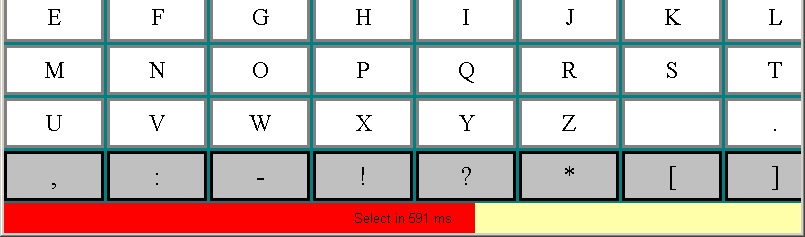 (Fig. 24. Preenchimento da contagem regressiva da barra de progresso após a seleção de uma linha na matriz)
(Fig. 24. Preenchimento da contagem regressiva da barra de progresso após a seleção de uma linha na matriz)
38. Tempo máximo de espera (modos 0, 1, 1B, 2, 2B, 3). Este parâmetro é usado para desmarcar uma linha, coluna ou caractere específico. Quando o usuário que trabalha com uma matriz através do fechamento dos olhos mantém os olhos fechados por mais tempo do que o tempo mínimo de espera, a barra de progresso começa a preencher na direção oposta (da esquerda para a direita por padrão).
Portanto, para selecionar a linha, coluna ou caractere necessário, o paciente deve manter os olhos fechados por mais tempo do que o especificado na configuração "tempo mínimo de espera", mas menor que no "tempo máximo de espera", caso contrário, o processo de seleção será reiniciado.
A direção de preenchimento da barra de progresso da desseleção pode ser alterada usando o item de menu «BarDirection2 - direção de preenchimento da barra de progresso" (par. 62) Painel de configurações do teclado ECT. O tempo em milissegundos restantes até a desseleção também é exibido (consulte a Fig. 25).
Ao operar no modo de espera do cursor de coordenadas (modo 4), a desmarcação e a configuração "tempo máximo de espera" não são usadas.
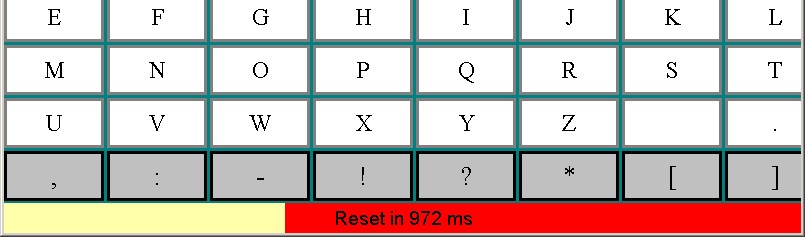 (Fig. 25. Durante a desmarcação, a barra de progresso padrão é preenchida na direção oposta - da esquerda para a direita)
(Fig. 25. Durante a desmarcação, a barra de progresso padrão é preenchida na direção oposta - da esquerda para a direita)
39. Direção das etiquetas dos botões (0 vertical; 1 horizontal) (todos os modos). A direção da entrada de texto é usada no desenho inicial da matriz de texto. Este parâmetro pode assumir dois valores: 0 para vertical e 1 para horizontal. A entrada horizontal permite compor a tabela linha por linha - os botões serão alinhados da esquerda para a direita e de cima para baixo (veja a Fig. 26). Quando vertical, a renderização vai coluna por coluna e para baixo da esquerda para a direita (veja a Fig. 21). Usando uma ordem diferente de preenchimento do texto e a capacidade de alterar livremente o conteúdo da célula da matriz de texto, é possível exibir a tabela de acordo com os desejos de qualquer usuário e melhorar significativamente a velocidade e a eficiência do trabalho e da digitação.
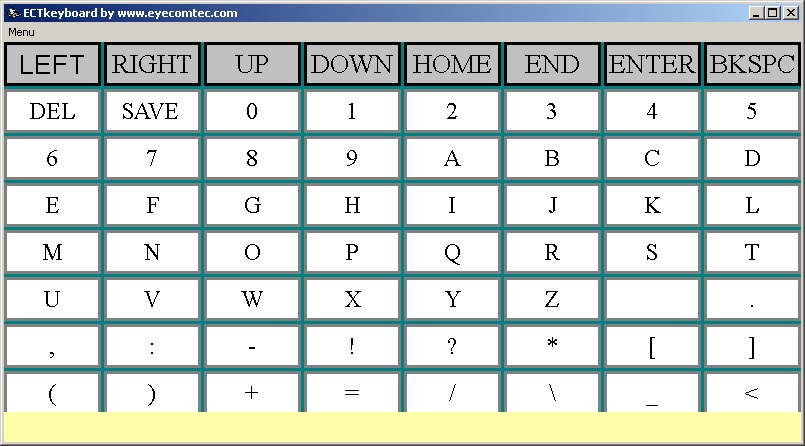 (Fig. 26. Preenchimento horizontal de texto da matriz do programa)
(Fig. 26. Preenchimento horizontal de texto da matriz do programa)
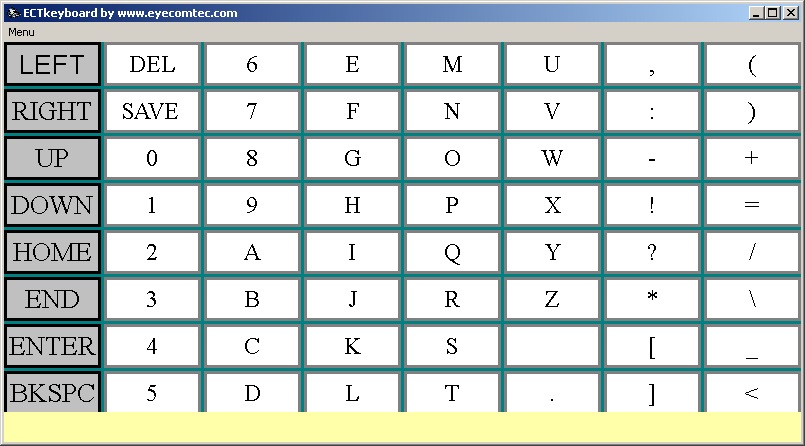 (Fig. 27. Preenchimento vertical de texto da matriz do programa)
(Fig. 27. Preenchimento vertical de texto da matriz do programa)
40. Tornar visível o formulário de saída. O texto inteiro digitado pelo paciente na sessão atual é exibido no formulário de saída. A opção OutFormVisible permite exibir automaticamente o formulário de saída ao executar ECTkeyboard (o valor é 1) ou oculte-o (o valor é 0). Se o formulário de texto de saída não for exibido quando você iniciar o programa, é possível exibi-lo usando o item de menu Mostrar formulário de saída.
O formato do texto de saída é um editor de texto simplificado que permite ao usuário inserir caracteres de texto por caractere (consulte a Fig. 28). A janela fornecida é totalmente personalizável, usando as configurações do formulário, é possível alterar a forma e o tamanho da fonte, o tamanho do formulário e sua posição na tela.
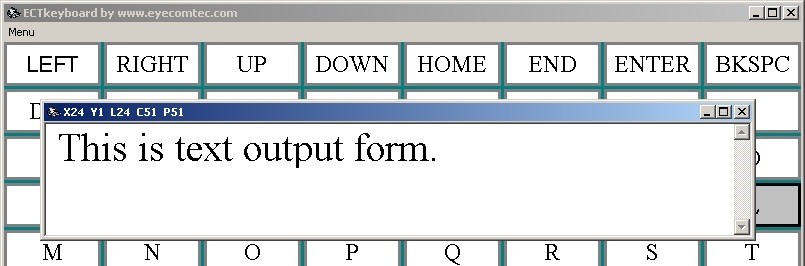 (Fig. 28. Formulário de saída de texto)
(Fig. 28. Formulário de saída de texto)
O formulário de saída do título contém cinco valores - X, Y, L, C e P. X é a posição atual do cursor horizontalmente. Por exemplo, se o paciente digitar 15 caracteres, o valor de X também será igual a 15. Y é a posição atual do cursor verticalmente, ou seja, o número da linha. L representa o comprimento da linha na qual o cursor está atualmente. C - número total de caracteres contidos no formulário de saída. P - a posição atual do cursor em relação ao texto inteiro. Com os botões de navegação, o usuário pode passar de caractere para caractere, direita ou esquerda, dentro de uma linha (comandos da matriz Esquerda e Direito), mova o cursor para cima e para baixo entre as linhas (a equipe Acima e Baixa), vá para o início e o fim da linha atual (Casa e Fim) É possível quebrar a linha pressionando a tecla Entrar. Backspace exclui o caractere colocado antes do cursor, o comando Del exclui o caractere posicionado após o cursor. Assim, o usuário pode limpar a entrada do texto digitado e a tecla Salvar é usada para salvar o texto digitado no arquivo (veja a Figura 29).
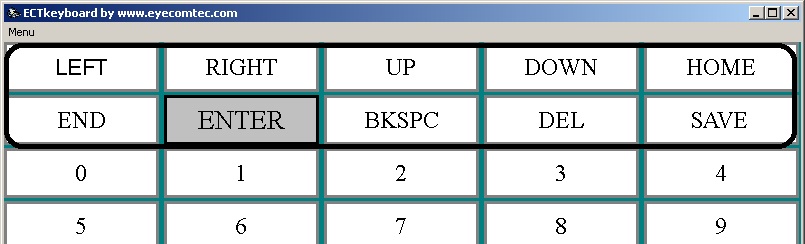 (Fig. 29. Comandos da matriz de texto para editar, limpar e salvar o texto)
(Fig. 29. Comandos da matriz de texto para editar, limpar e salvar o texto)
41. Símbolo de separação de valores (todos os modos). 41. Nesse campo, você pode alterar o caractere separador (o padrão do caractere é definido como #). Caractere separador usado no painel de configuração de parâmetros para 34 códigos de chave com os quais você pode fazer escolhas linha, coluna e caractere em uma matriz de texto, bem como separar os rótulos nos botões nas instruções usadas (aplicável em KeyboardIcons.txt, KeyboardKeys.txt e outros arquivos criados pelo usuário que contêm um conjunto de caracteres da matriz de texto).
42. Teclado renderizado, salvar o nome do arquivo (todos os modos). Para facilitar a configuração do programa, bem como dar a possibilidade de usar as imagens em editores de imagem de terceiros, o ECTkeyboard fornece captura de imagem do teclado ao executar determinadas ações. Ao definir um nome de arquivo específico (por exemplo, RenderedKeyboard.bmp) e, em seguida, selecionando o item de menu SaveKeyBoardstoBMP (salvando o teclado no formato BMP), você pode obter 4 imagens diferentes:
RenderedKeyboard0.bmp - "teclado 0" - a visualização de todos os botões inativos do programa (veja a Fig. 30);
RenderedKeyboard1.bmp - “primeiro teclado” - a visualização do teclado quando uma linha ou coluna da matriz específica é destacada (veja a Fig. 31);
RenderedKeyboard2.bmp - “segundo teclado” - a visualização do teclado ao selecionar um caractere específico em uma linha ou coluna (veja a Fig. 32);
RenderedKeyboard3.bmp - “terceiro teclado” - elementos da matriz ao cancelar uma entrada (veja a Fig. 33).
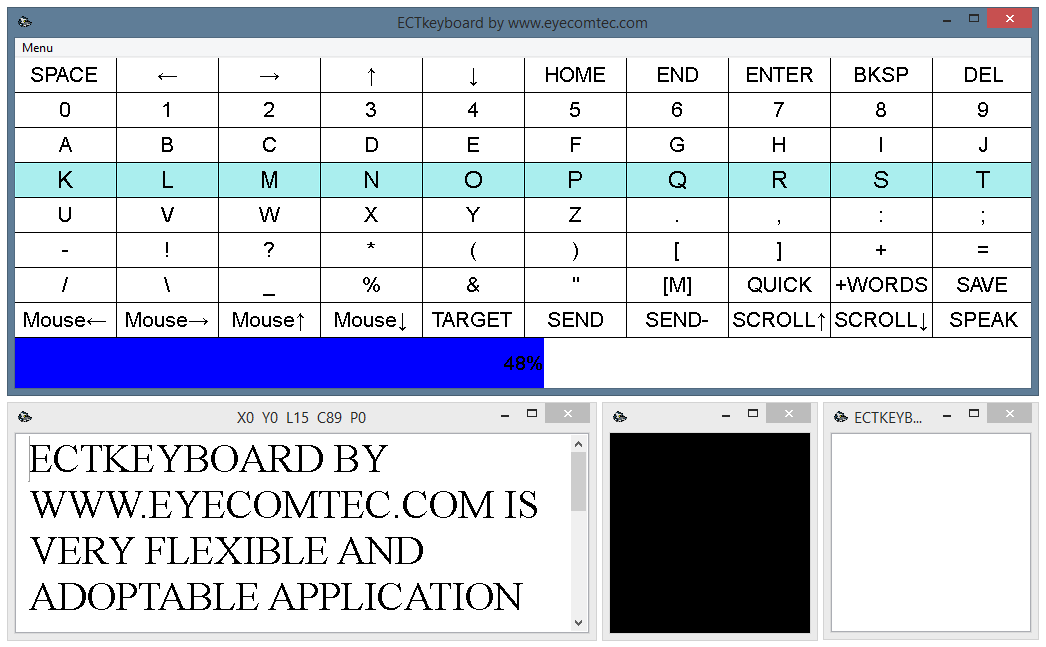 (Fig. 30. Visualização "Teclado zero", todas as configurações padrão)
(Fig. 30. Visualização "Teclado zero", todas as configurações padrão)
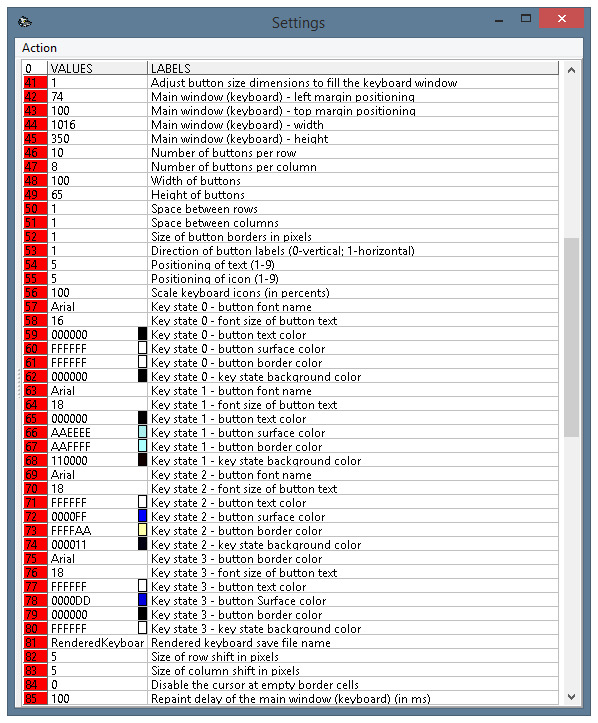 (Fig. 31. Visualização "Primeira tecla", todas as configurações padrão)
(Fig. 31. Visualização "Primeira tecla", todas as configurações padrão)
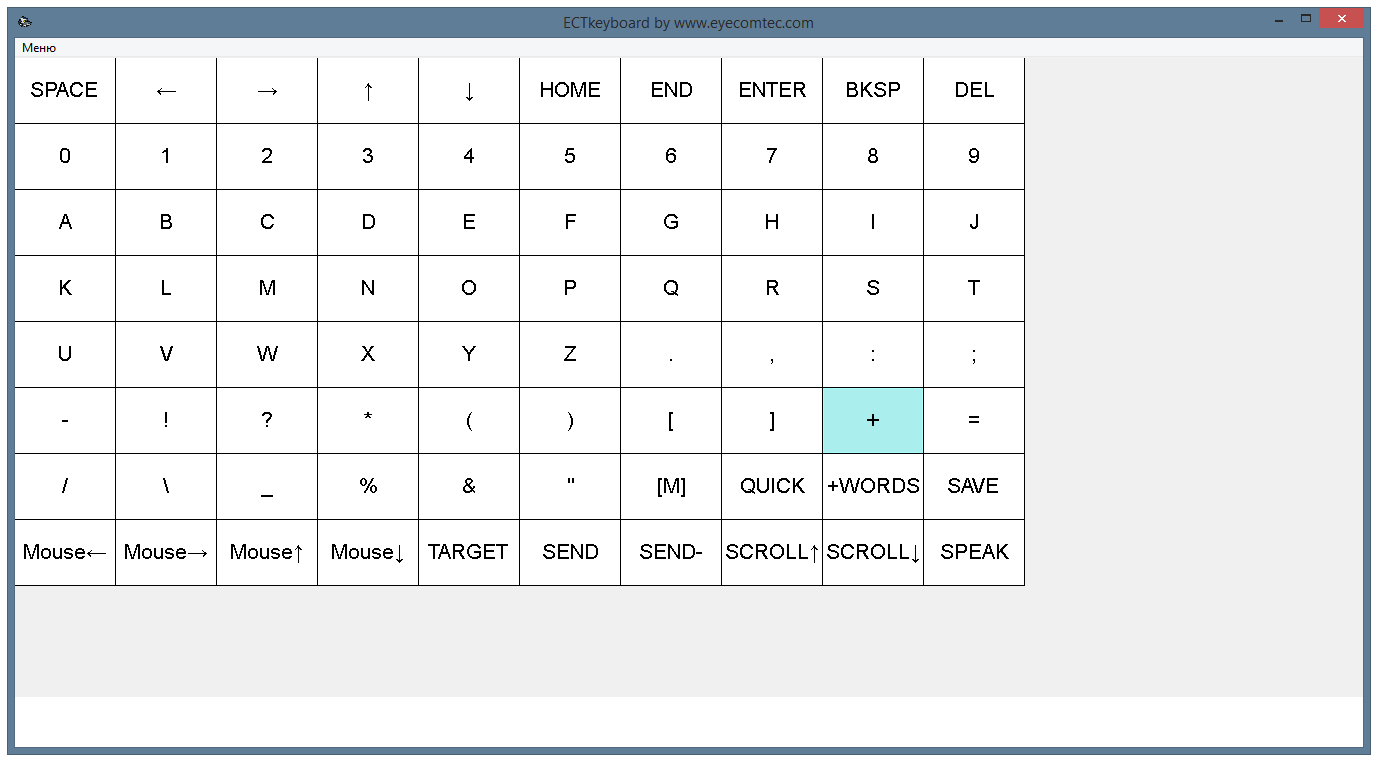 (Fig. 32. Visualização "Segunda tecla", todas as configurações padrão)
(Fig. 32. Visualização "Segunda tecla", todas as configurações padrão)
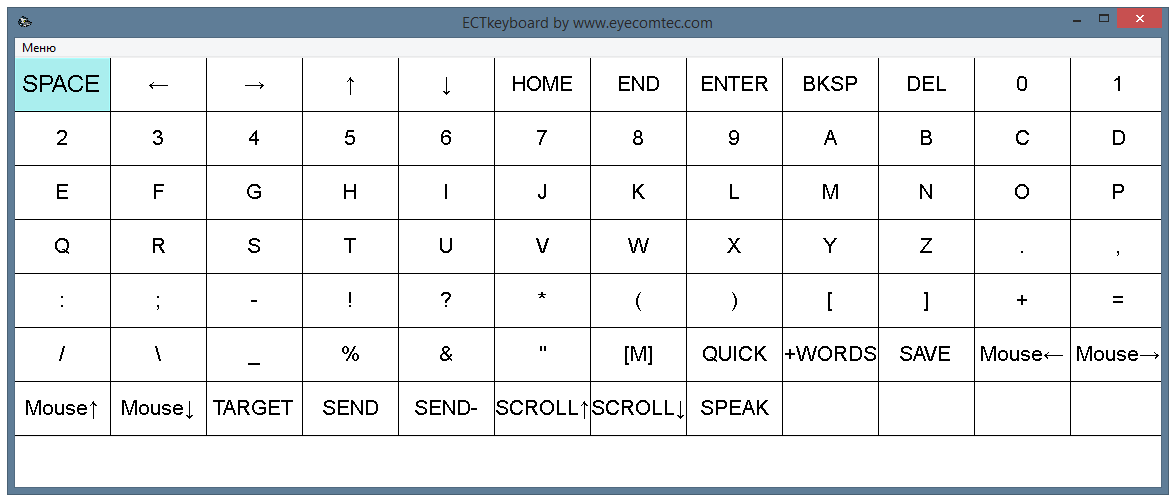 (Fig. 33. Visualização "Terceira tecla", todas as configurações padrão)
(Fig. 33. Visualização "Terceira tecla", todas as configurações padrão)
43. Nome do arquivo salvo no ícone do teclado (todos os modos). O arquivo de ícone contém os nomes de todos os ícones pictográficos exibidos quando a matriz de texto é usada. Eles podem ser exibidos com o texto ou substituí-lo completamente (por exemplo, imagens contrastantes podem ser usadas se o paciente tiver dificuldade em reconhecer texto ou desenhos esquemáticos e não conseguir ler). Diferentes conjuntos de ícones listados nos arquivos relevantes podem ser usados; é possível alternar rapidamente entre eles, digitando o nome do arquivo no campo KeyboardIconsFileName do painel de configurações.
44. Posicionamento do ícone (todos os modos). Os ícones podem ser exibidos nos botões da matriz de texto em várias posições. 9 opções de arranjo estão disponíveis no total:
- 1 - Alinhamento da borda superior do lado esquerdo;
- 2 - Centralização da borda superior;
- 3 - alinhamento da borda superior do lado direito;
- 4 - alinhamento central do lado esquerdo;
- 5 - centralização absoluta;
- 6 - Centralização do lado direito;
- 7 - alinhamento inferior esquerdo;
- 8 - Centralização inferior;
- 9 - Alinhamento inferior direito.
Todas as opções de localização disponíveis podem ser facilmente memorizadas com o esquema abaixo (veja a Fig. 28).
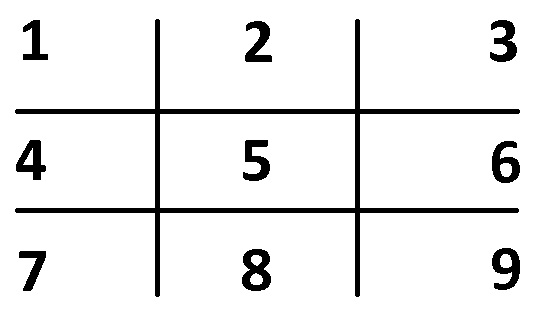 (Fig. 34. Variantes de ícone e posicionamento de texto nos botões da matriz de texto)
(Fig. 34. Variantes de ícone e posicionamento de texto nos botões da matriz de texto)
45. Posicionamento do texto (todos os modos). Assim como os ícones, o texto nos botões da matriz pode ser descartado de acordo com as preferências do usuário. O posicionamento do texto e dos ícones é definido separadamente, o que oferece uma variedade de opções para sua colocação, que se complementam (consulte a Fig. 35)).
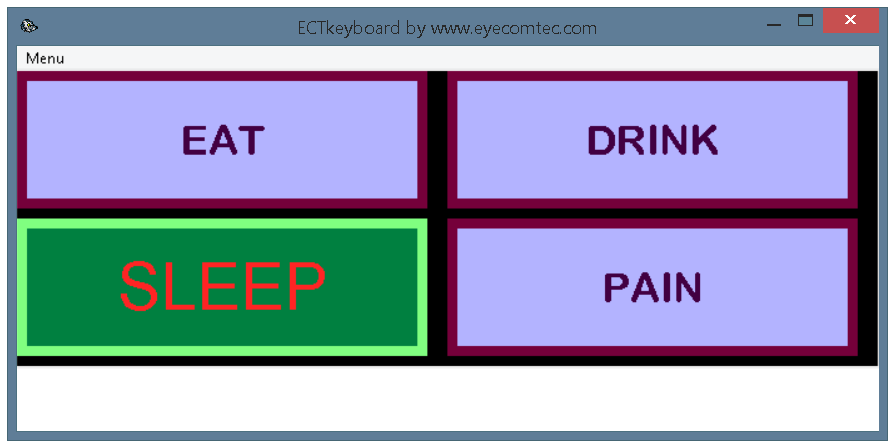 (Fig. 35. Várias opções para ícones e posicionamento de texto nos botões da matriz)
(Fig. 35. Várias opções para ícones e posicionamento de texto nos botões da matriz)
46. cor da transparência do ícone do teclado (todos os modos). A transparência é usada para exibir corretamente os ícones que têm uma forma diferente de um quadrado.
47. Nome salvo do arquivo de saída (todos os modos). A cada nova sessão, o texto inteiro inserido pelo paciente é salvo em um arquivo de texto. Um nome de modelo específico pode ser definido para facilitar o trabalho com esses arquivos. O padrão é «User01-YY_MM_DD-HH_MM.txt», portanto, o nome do arquivo do arquivo com o texto contém o nome do usuário, o ano, o mês e o dia atuais no formato YYMMDD, a hora exata em que o arquivo foi salvo ( veja a Fig. 36).
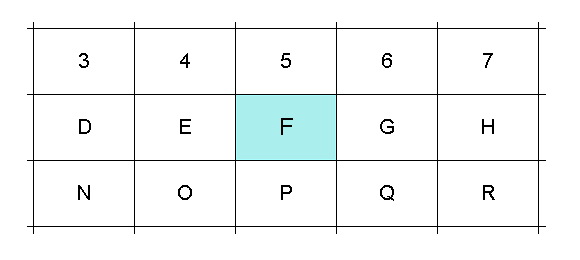 (Fig. 36. Os nomes de arquivos de arquivos com texto personalizado permitem uma rápida classificação de dados)
(Fig. 36. Os nomes de arquivos de arquivos com texto personalizado permitem uma rápida classificação de dados)
48. Nome da fonte do formulário de saída(todos os modos). Para um trabalho conveniente do paciente com o programa ECTkeyboard, é possível alterar o tipo de fonte do texto no formulário de saída. Várias opções de fonte permitem escolher o conveniente para o estilo do paciente. No campo 48 do painel de configurações do programa, o nome da fonte desejada deve ser digitado; O item de diálogo de fonte do menu pode ser usado para simplificar a seleção - isso exibirá uma janela padrão com uma lista de fontes instaladas e disponíveis para uso (consulte a Fig. 37).
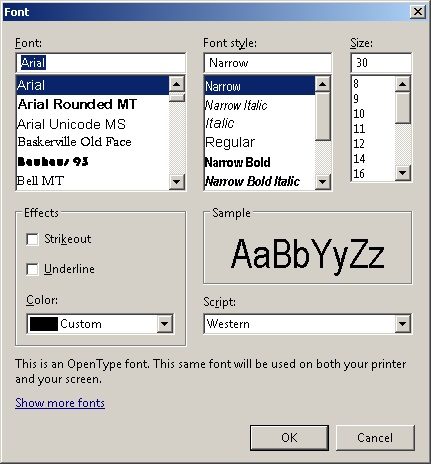 (Fig. 37. Janela do sistema operacional com uma lista de fontes)
(Fig. 37. Janela do sistema operacional com uma lista de fontes)
49. Tamanho da fonte do formulário de saída (todos os modos). O tamanho da fonte pode ser alterado exatamente como o estilo da fonte. Um tamanho de fonte maior deve ser usado em pacientes com visão prejudicada e para uso prolongado. Fontes pequenas podem ser usadas com boa visão e para facilitar a navegação ao trabalhar com texto grande (consulte a Fig. 38). Ao escolher o tipo e o tamanho da fonte no painel de opções, este último muda automaticamente no formulário de saída.
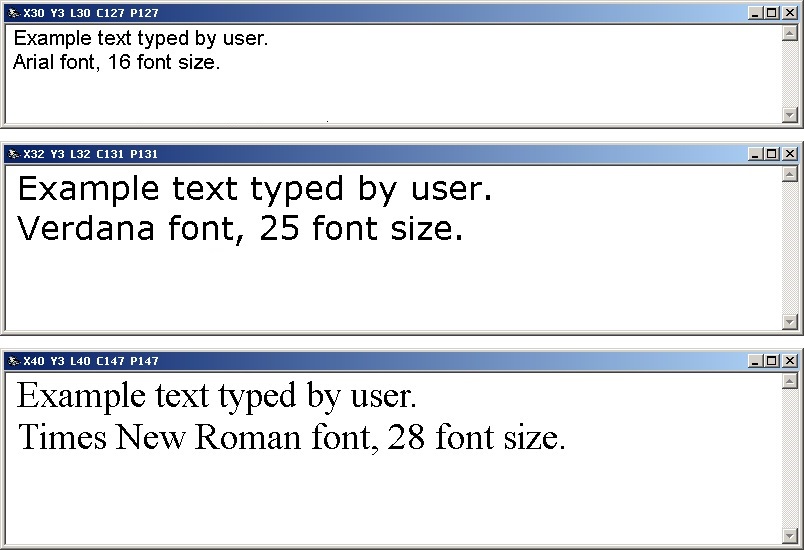 (Fig. 38. Usando fontes diferentes na forma de saída do programa)
(Fig. 38. Usando fontes diferentes na forma de saída do programa)
50. Delimitador de campo.